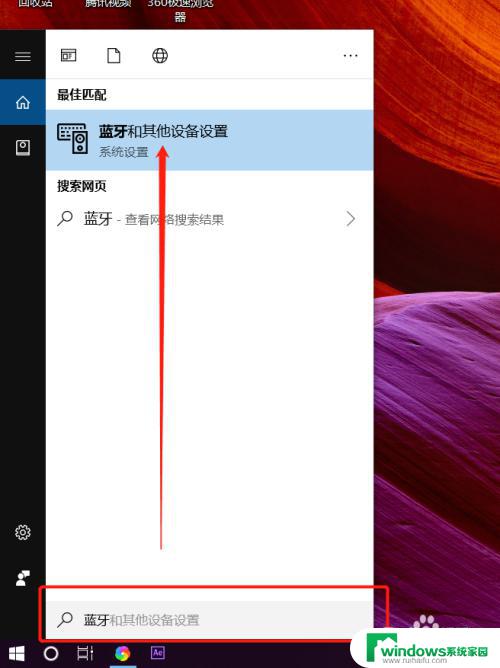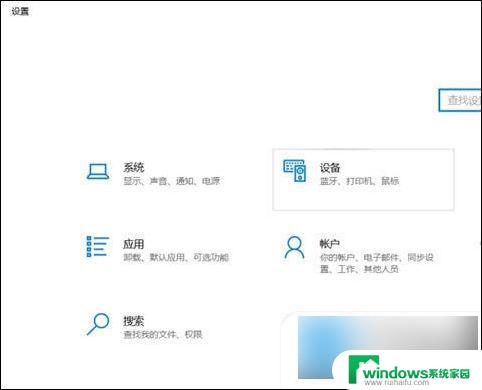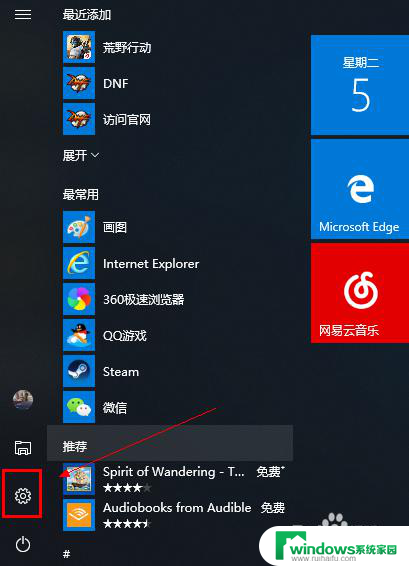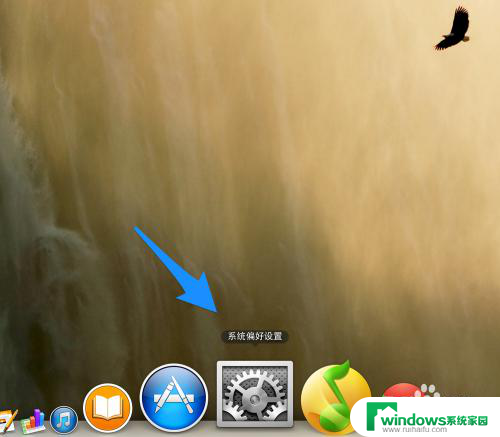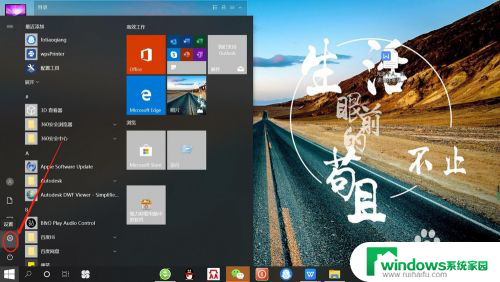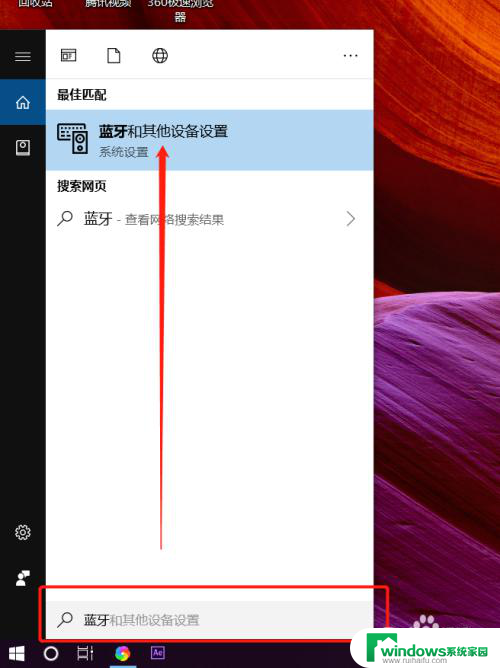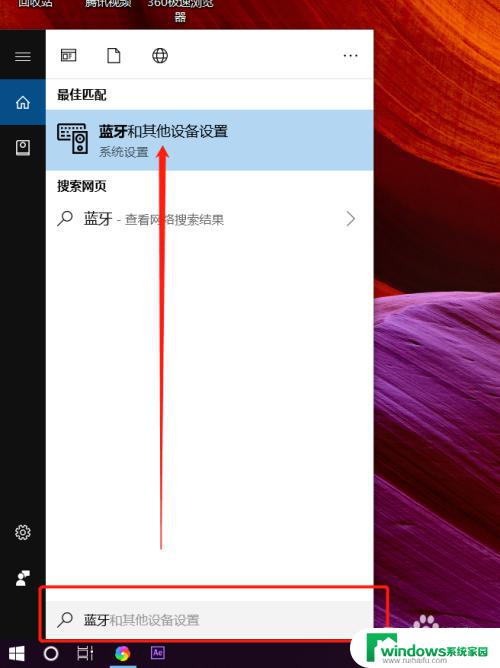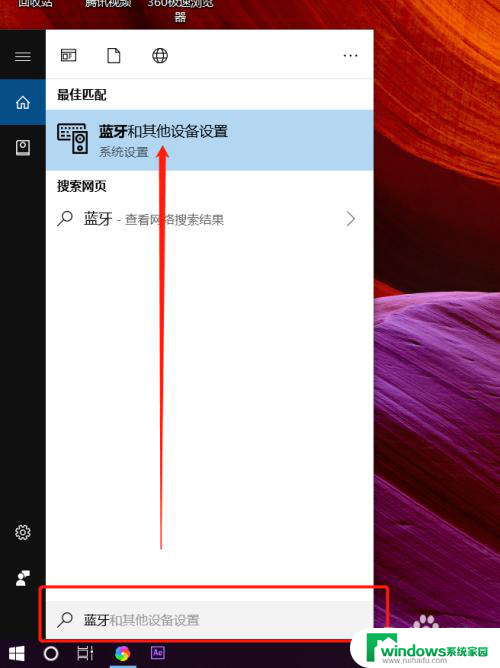蓝牙耳机可以和笔记本电脑连接吗 笔记本电脑蓝牙耳机连接教程
蓝牙耳机可以和笔记本电脑连接吗,如今随着科技的不断发展,蓝牙耳机已经成为了许多人生活中必备的一项产品,而对于许多使用笔记本电脑的用户来说,他们或许会有一个疑问:蓝牙耳机是否可以和笔记本电脑进行连接呢?答案是肯定的。事实上通过蓝牙技术,笔记本电脑可以轻松地与蓝牙耳机进行无线连接,为用户带来更加便捷和舒适的音频体验。要如何实现笔记本电脑与蓝牙耳机的连接呢?接下来我们将为您介绍一些简单易行的连接教程,让您轻松畅享无线音乐的魅力。
方法如下:
1.首先在电脑上找到【蓝牙和其它设备设置】页面。
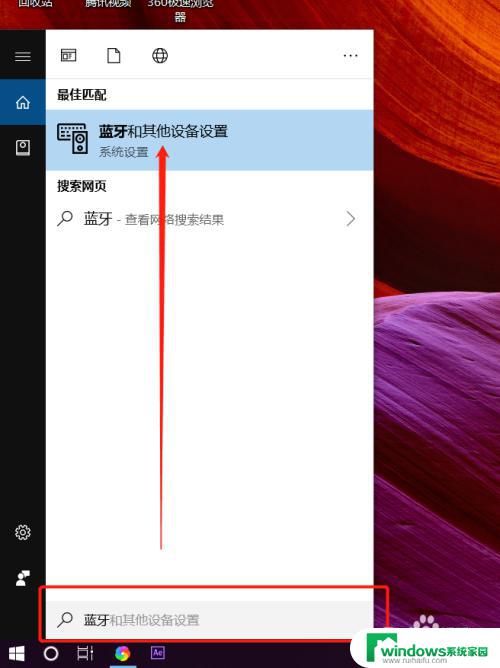
2.打开蓝牙开关后,点击【添加蓝牙或其它设备】。
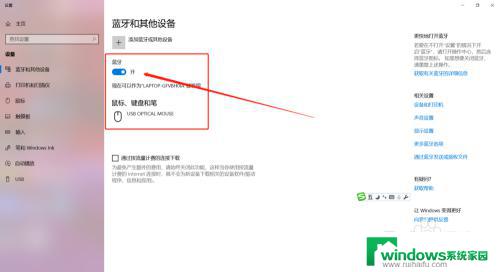
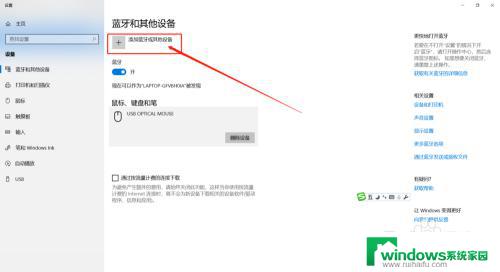
3.这时需要先把蓝牙耳机开机,然后在添加设备对话框里点击【蓝牙】。

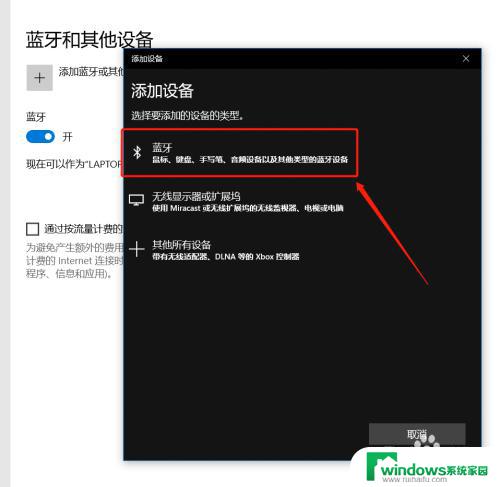
4.这时会在蓝牙列表里查找到蓝牙设备,我这里蓝牙耳机名称是【A10】。点击后连接成功会显示你的设备已准备就绪。
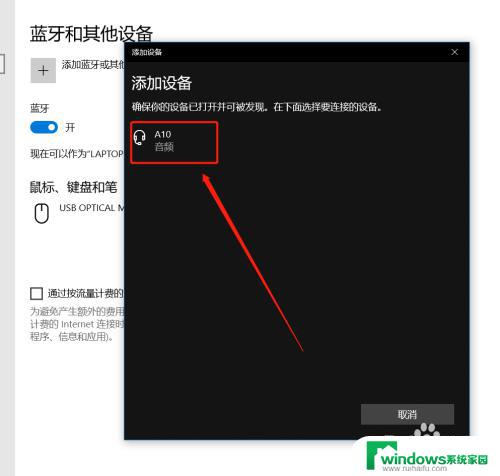
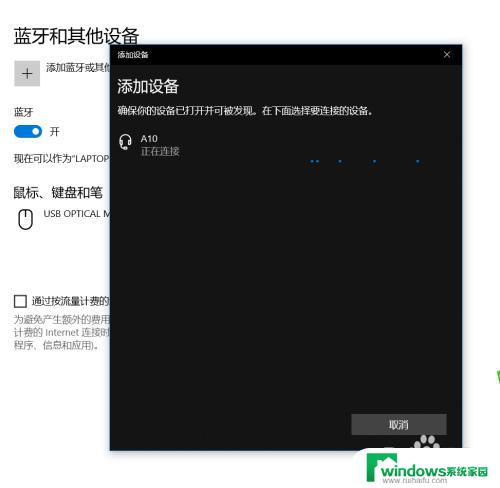
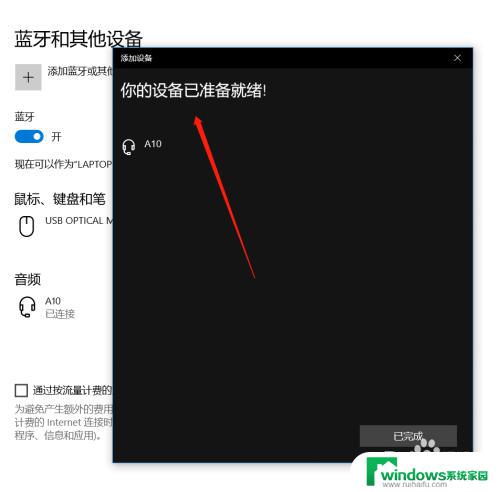
5.在【蓝牙和其它设备设置】页面点击右侧的【更多蓝牙选项】,在蓝牙设置里可以勾选【在通知区域显示蓝牙图标】和【新蓝牙设备要连接时通知我】。
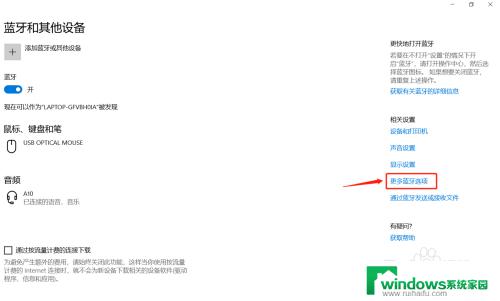
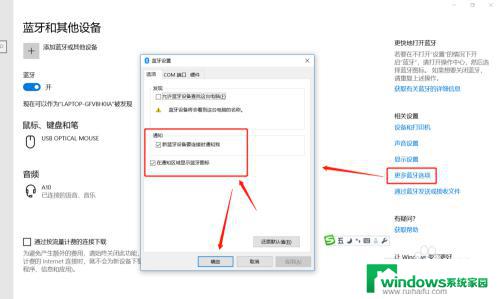
6.这时,在电脑的通知栏就可以看到蓝牙图标了哦。这样我们连接蓝牙设备时就可以直接点击图标调整了。
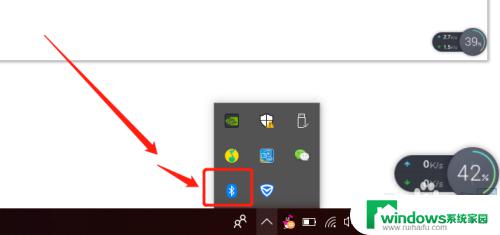
以上就是关于蓝牙耳机是否能与笔记本电脑连接的全部内容,如果您遇到此类问题,可以按照本文提供的方法进行解决,希望对大家有所帮助。